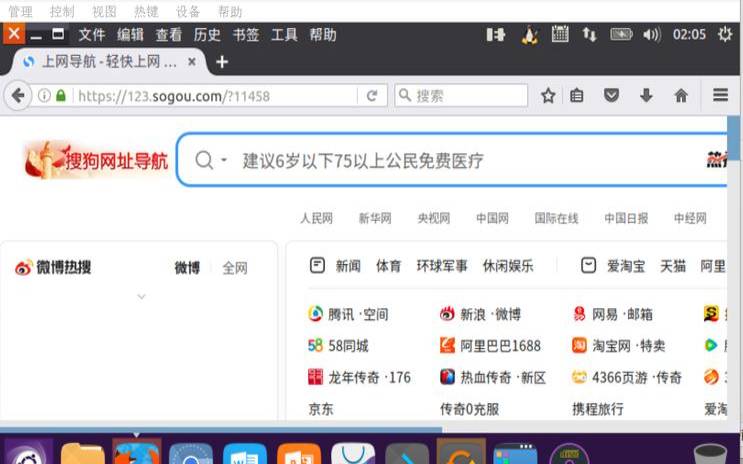如果在VirtualBox中的Linux虚拟机无法联网,可以尝试以下方法来解决问题:
虚拟机的网络连接类型对联网至关重要。确保虚拟机的网络设置正确。打开VirtualBox管理界面,选择Linux虚拟机,然后点击“设置”>“网络”。
对于大多数情况,选择“网络地址转换(NAT)”作为附件类型应该足够。
NAT模式允许虚拟机与主机共享网络连接。
如果需要虚拟机与主机系统或其他虚拟机在同一子网中通信,可以考虑使用“桥接网卡”或“内部网络”。
确保已启用“网络适配器”,然后选择正确的适配器类型,通常是“IntelPRO/1000MTDesktop(82540EM)”。
检查Linux虚拟机内的网络配置
确保Linux虚拟机内部的网络设置正确。
对于基于systemd的发行版,可以使用命令检查网络服务的状态:
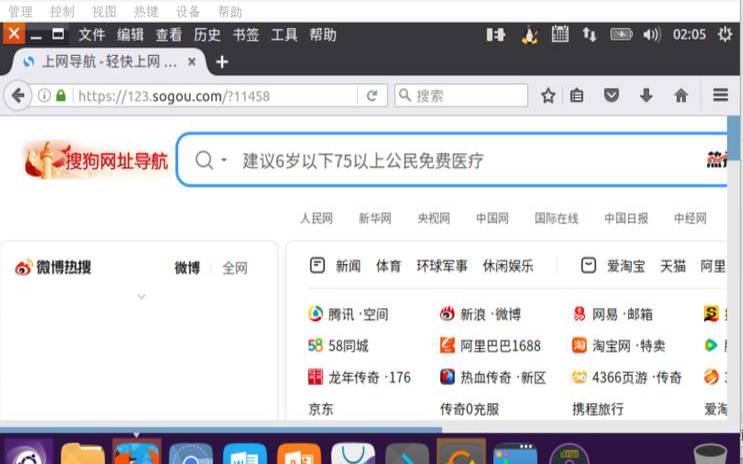
使用或命令检查网络接口的状态。
如果未启用,请使用以下命令启用:
其中是网络接口的名称,根据你的系统替换为相应的名称。
有时,简单地重启虚拟机和VirtualBox可能会解决网络问题。
关闭虚拟机,退出VirtualBox,然后重新启动VirtualBox并启动Linux虚拟机。
如果虚拟机的防火墙设置过于严格,可能导致无法联网。
检查Linux虚拟机的防火墙设置,并确保允许出站和入站网络连接。
在某些情况下,可以尝试临时禁用防火墙(如、或)以排除防火墙问题。
更新VirtualBox和虚拟机扩展
确保使用的是最新版本的VirtualBox,并已安装了最新的VirtualBox扩展包。
这可以确保与Linux虚拟机的兼容性和稳定性。
本文来源:虚拟主机--virtualboxlinux(ubuntu虚拟机连不上网络)
本文地址:https://www.idcbaba.com/zhuji/948.html
版权声明:本文内容由互联网用户自发贡献,该文观点仅代表作者本人。本站仅提供信息存储空间服务,不拥有所有权,不承担相关法律责任。如发现本站有涉嫌抄袭侵权/违法违规的内容, 请发送邮件至 1919100645@qq.com 举报,一经查实,本站将立刻删除。